[コントローラを割り当て](Assign Controller)ダイアログ ボックスは、アトリビュートをクリックすると表示され、新しいアニメーション コントローラの選択やコントローラの割り当てを行うことができます。
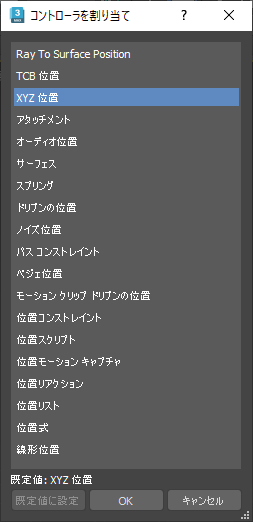
注: [コントローラを割り当て](Assign Controller)ダイアログ ボックスと[コントローラを割り当て](Assign Controller)ロールアウトを混同しないでください。[コントローラを割り当て](Assign Controller)ダイアログ ボックスでは、アニメーション コントローラを選択して割り当てます。[コントローラを割り当て](Assign Controller)ロールアウトは変換コントローラを管理します。
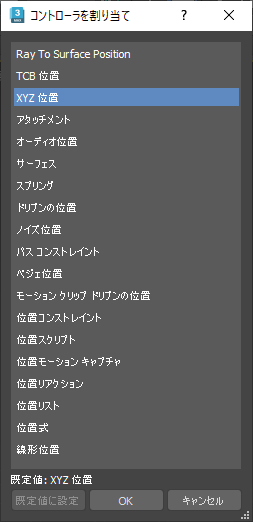
[コントローラを割り当て](Assign Controller)ダイアログ ボックス
「コントローラを割り当て」、「[コントローラを割り当て](Assign Controllers)ロールアウト」、「コントローラを使った操作」も参照してください。
[コントローラを割り当て](Assign Controller)ダイアログ ボックスを開くには
- スピナーを右クリックし、を選択して該当するコントローラの一覧を表示します
- [コントローラを割り当て](Assign Controllers)ロールアウトで変換を右クリックし、[コントローラを割り当て](Assign Controller)を選択して該当するコントローラの一覧を表示します
- (またはトラック ビューでクリックして[C]キーを押す)
- (またはトラック ビューでクリックして[C]キーを押す」)
次のいずれかを実行します。
[コントローラを割り当て](Assign Controller)ダイアログ ボックスをナビゲートするには
- キーボードの矢印キーを使用して、リスト内を移動します。
- コントローラをダブルクリックして適用します。コントローラをハイライト表示して[Enter]キーを押すか、コントローラを選択して[OK]をクリックすることもできます。
- コントローラを、指定したすべての変換(回転(Rotation)など)のパラメータで使用するコントローラに設定する場合は、[既定値に設定](Make Default)を選択します。[既定値のコントローラにリセット](Reset to Default Controller)をクリックして、元の既定値に戻します。
- [コントローラ](Controller)リスト
- 使用可能なコントローラの一覧から選択します。[コントローラを割り当て](Assign Controller)ダイアログ ボックスには、さまざまな種類のコントローラのサブセットのリストが表示されます。それらのメンバーは、ハイライト表示したトラックのタイプによって異なります。たとえば、回転トラックでは[回転](Rotation)コントローラのみ使用可能です。